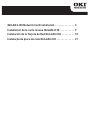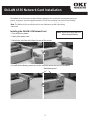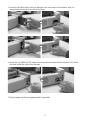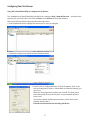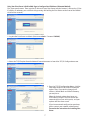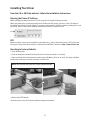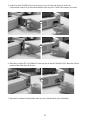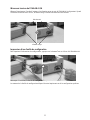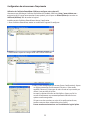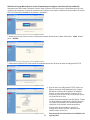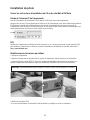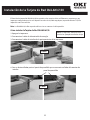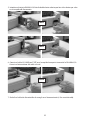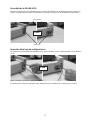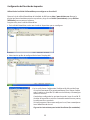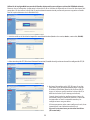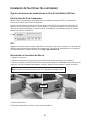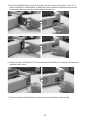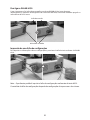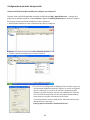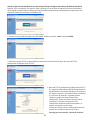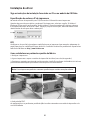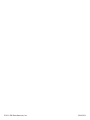OKI ML 690 Le manuel du propriétaire
- Catégorie
- Imprimer
- Taper
- Le manuel du propriétaire

OkiLAN 6130 Network Card Installation . . . . . . . . . . . . . . 3
Installation de la carte réseau OkiLAN 6130
........... 9
Instalación de la Tarjeta de Red OkiLAN 6130
. . . . . . . . . 15
Instalação da placa de rede OkiLAN 6130
. . . . . . . . . . . . . 21
La page est en cours de chargement...
La page est en cours de chargement...
La page est en cours de chargement...
La page est en cours de chargement...
La page est en cours de chargement...
La page est en cours de chargement...
La page est en cours de chargement...

9
Le serveur d’impression OkiLAN 6130 permet aux utilisateurs de réseau Ethernet de se brancher à une
imprimante configurée réseau. Il prend en charge les réseaux 10/100 mégabit, l’impression directe TCP/
IP et l’impression basée serveur.
Remarque : On ne peut utiliser l’OkiLAN 6130 que s’il n’y a pas de câble parallèle de connecté.
Installation de la carte réseau OkiLAN 6130
1. Éteignez l’imprimante.
2. Débranchez le cordon d’alimentation.
3. Détachez le câble d’interface de l’arrière de l’imprimante.
4.À l’aide d’un tournevis, dégagez par effet de levier le panneau défonçable près du connecteur
d’interface.
Installation de la carte réseau OkiLAN 6130
le panneau défonçable
Remarque : Votre imprimante peut
ressembler à l’une ou l’autre des
illustrations ci-dessous.
OU
OU

10
5. Insérez la carte OkiLAN 6130 en la glissant sur les rails dans la partie en retrait de
l’imprimante jusqu’à ce qu’elle soit branchée dans la prise à l’arrière de la partie en retrait.
6. Branchez le câble UTP 10/100Base-T dans la prise au dos de l’OkiLAN 6130. Branchez l’autre
extrémité du câble dans le réseau.
7. Branchez le cordon d’alimentation dans la prise d’alimentation (le cas échéant).
OU
OU
OU

11
Mise sous tension de l’OkiLAN 6130
Allumez l’imprimante. Pendant l’autotest, les témoins rouge et vert de l’OkiLAN 6130 clignotent. Quand
l’autotest se termine avec succès, le témoin rouge s’éteint le témoin vert reste allumé.
Impression d’une feuille de configuration
Pour imprimer l’information de configuration, appuyez sur le bouton Test sur la face de l’OkiLAN 6130.
Remarque : Par défaut, la feuille de configuration imprime en texte ASCII.
Le contenu de la feuille de configuration dépend de votre imprimante et de la configuration système.
témoin rouge
témoin vert
OU
OU

12
Configuration de votre serveur d’imprimante
Utilisation de l’utilitaire ExtendView d’OKI pour configurer votre adresse IP
Commencez par télécharger l’utilitaire ExtendView du site Web d’OKI Data à http://www.okidata.com –
naviguez jusqu’à la page correspondant à votre produit, puis cliquez sur Pilotes (Drivers) et ensuite sur
Utilitaires (Utilities) afin de trouver le logiciel.
Installez ensuite l’utilitaire ExtendView et lancez l’application.
1. Dans l’utilitaire ExtendView, mettez en surbrillance l’appareil à configurer.
2. Sélectionnez l’option de configuration dans le menu déroulant.
3. Dans la case Configuration du serveur (Server Configuration), cliquez
sur Régler permanent (Set Permanent). Ensuite, si vous voulez
modifier l’adresse IP, le masque de sous-réseau ou la passerelle par
défaut, il est possible de le faire.
Lorsque les options désirées ont été réglées, cliquez sur OK. Le
serveur d’imprimante sera automatiquement réinitialisé et vos
options seront enregistrées.
(Si vous avez des questions au sujet de la configuration réseau,
veuillez contacter votre administrateur de réseau.)
Passez ensuite aux instructions sur l’installation du logiciel pilote.

13
Utilisation de la page Web intégrée au serveur d’imprimante pour configurer votre adresse IP (autre méthode)
Commencez par ouvrir votre navigateur. Ensuite, tapez l’adresse IP de votre serveur d’imprimante dans la barre
d’adresse du navigateur. (Si vous ne connaissez pas l’adresse, vous pouvez l’obtenir en tenant enfoncé le bouton
TEST sur le devant de l’OkiLAN 6130 pendant 5 secondes.)
1. Ouvrez une session dans le serveur d’imprimante comme administrateur. (Nom d’utilisateur : admin Mot de
passe : OkiLAN)
2. Sélectionnez l’option TCP/IP dans le menu de connexion réseau afin de lancer le menu de configuration TCP/IP.
3. Dans le menu de configuration TCP/IP, cliquez sur
Régler permanent (Set Permanent) sous l’option
Résolution d’adresse IP (IP Address Resolution).
Ensuite, si vous voulez modifier l’adresse IP, le
masque de sous-réseau ou la passerelle par défaut,
il est possible de le faire.
Lorsque les options désirées ont été réglées, cliquez
sur Soumettre les modifications (Submit Changes).
Le serveur d’imprimante sera automatiquement
réinitialisé et vos options seront enregistrées.
(Si vous avez des questions au sujet de la
configuration réseau, veuillez contacter votre
administrateur de réseau.)
Passez ensuite aux instructions sur l’installation du
logiciel pilote.

14
Installation du pilote
Suivez les instructions d’installation du CD ou du site Web d’OKI Data.
Entrée de l’adresse IP de l’imprimante
Lors de l’installation du pilote pour TCP/IP depuis le CD fourni avec votre imprimante.
Lorsque vous arrivez à l’écran demandant l’adresse IP de l’imprimante, vous devez sélectionner Adresse
IP (IP Address) (plutôt que le défaut Adresse recherchée (Search Address) et taper l’adresse IP de
l’imprimante avant de cliquer sur Next [Suivant]. Si vous avez besoin d’aide, veuillez communiquer avec
votre administrateur réseau pour savoir quelle adresse utiliser.
LPR
Vérifiez que l’imprimante n’affiche aucun état d’erreur (p. ex., bourrage de papier) avant d’utiliser LPR
pour découvrir l’imprimante. L’utilitaire de pilote de produit est disponible au site Web d’OKI Data à
http://www.okidata.com.
Rétablissement des valeurs par défaut
1. Éteignez l’imprimante.
2. Allumez l’imprimante et attendez que le serveur d’imprimante démarre (environ 30 secondes).
3. Tenez enfoncé le bouton TEST à l’avant de l’imprimante OkiLAN 6130 pendant 20 secondes. Les
voyants clignoteront brièvement lorsque vous relâcherez le bouton et la carte sera réinitialisée.
4. Relâchez le bouton TEST.
Le serveur d’imprimante est réinitialisé aux paramètres par défaut en usine et redémarre.
OU
Remarque : Votre imprimante peut ressembler à l’une ou l’autre des illustrations ci-dessous.
La page est en cours de chargement...
La page est en cours de chargement...
La page est en cours de chargement...
La page est en cours de chargement...
La page est en cours de chargement...
La page est en cours de chargement...
La page est en cours de chargement...
La page est en cours de chargement...
La page est en cours de chargement...
La page est en cours de chargement...
La page est en cours de chargement...
La page est en cours de chargement...
La page est en cours de chargement...
La page est en cours de chargement...
-
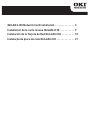 1
1
-
 2
2
-
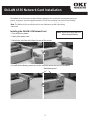 3
3
-
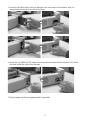 4
4
-
 5
5
-
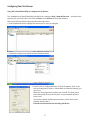 6
6
-
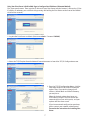 7
7
-
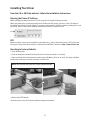 8
8
-
 9
9
-
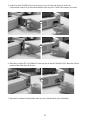 10
10
-
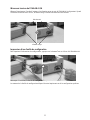 11
11
-
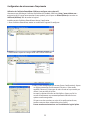 12
12
-
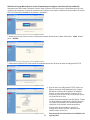 13
13
-
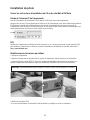 14
14
-
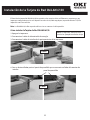 15
15
-
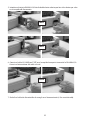 16
16
-
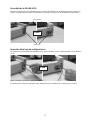 17
17
-
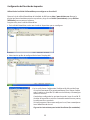 18
18
-
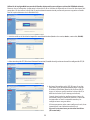 19
19
-
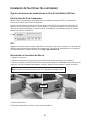 20
20
-
 21
21
-
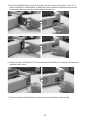 22
22
-
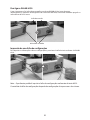 23
23
-
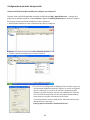 24
24
-
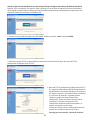 25
25
-
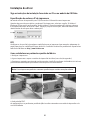 26
26
-
 27
27
-
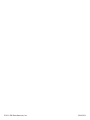 28
28
OKI ML 690 Le manuel du propriétaire
- Catégorie
- Imprimer
- Taper
- Le manuel du propriétaire
dans d''autres langues
- English: OKI ML 690 Owner's manual
- español: OKI ML 690 El manual del propietario
- português: OKI ML 690 Manual do proprietário
Documents connexes
-
OKI ML 8810N Le manuel du propriétaire
-
OKI C710n Le manuel du propriétaire
-
OKI C 5650dn Manuel utilisateur
-
OKI C610n Guide d'installation
-
OKI C530dn Guide d'installation
-
OKI C530dn Guide d'installation
-
OKI MB470MFP Le manuel du propriétaire
-
OKI C7400NCCS Le manuel du propriétaire
-
OKI ML 420N Le manuel du propriétaire
-
OKI C830DTN Le manuel du propriétaire